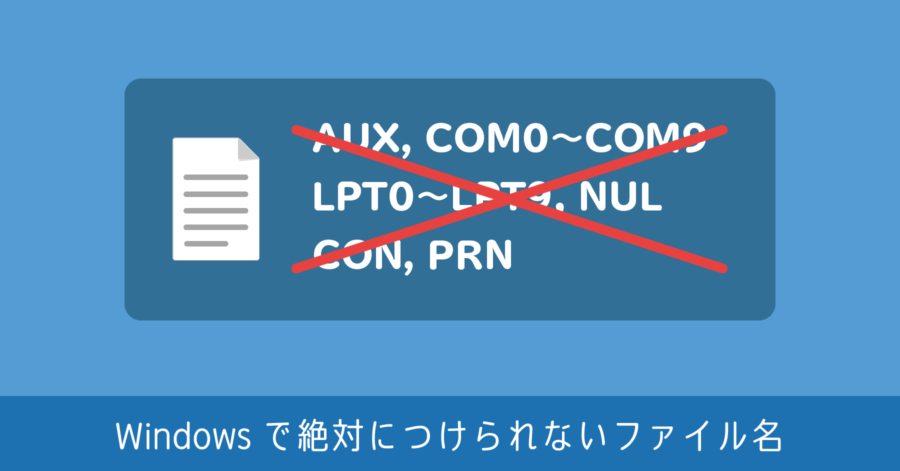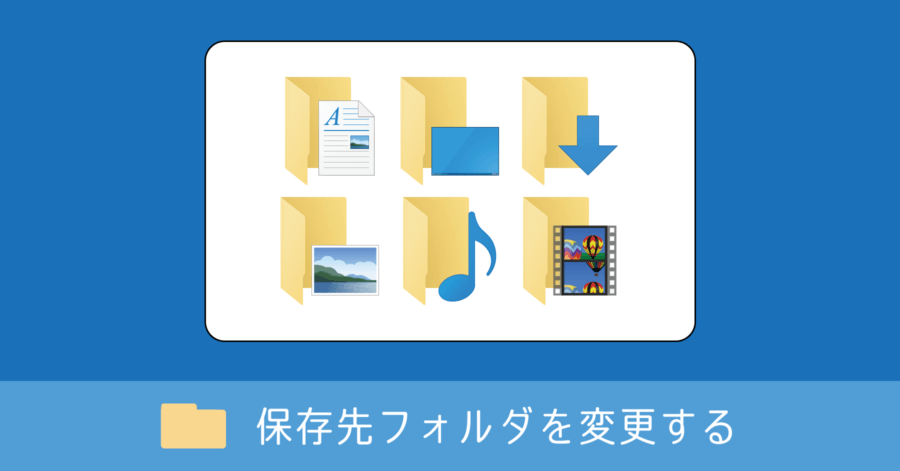Windows 10 タスクマネージャーの起動方法とショートカットキー!覚えておくと本当に便利
2006/10/09

Windows のタスクマネージャを起動するにはいくつか方法があります。その中で僕が最も活用しているのが、ショートカットキーによる起動です。
マウスが使えなくても、タスクマネージャーが起動できます。
タスクマネージャーのショートカットキー
コマンド
Ctrl + Shift + Esc
左手で OK サインを作るようにイメージすると、簡単に覚えられます。
その他の一般的な起動方法では、1つの操作でタスクマネージャーは起動できません。とても便利なショートカットキーなので、これを機にぜひ覚えてください!
一般的なタスクマネージャーの起動方法
諸事情によりキーボードが使えないといったトラブルがあっても、タスクマネージャーは起動できます。通常はショートカットキーがあれば事足りますが、状況によって使い分けられるように、他の起動方法も紹介しておきます。
マウスだけで起動する場合
- タスクバー右クリック → [タスクマネージャー] 選択
- 左下の アイコン → [Windows システムツール] → [タスクマネージャー] 選択
キーボードだけで起動する場合
- Ctrl + Shift + ESC (前述のショートカットキー)
- Ctrl + Alt + Delete → [タスクマネージャー] 選択
- → [Windows システムツール] → [タスクマネージャー] 選択
- Ctrl + ESC → [Windows システムツール] → [タスクマネージャー] 選択
Windows キーが付いていないキーボードの場合、代わりに Ctrl + ESC でスタートメニューを表示できます。
その他の起動方法
- + r [ファイル名を指定して実行] → [taskmgr] と入力
- タスクバー検索ボックスから [タスクマネージャー] を検索
以上、タスクマネージャーのショートカットキーと、様々な起動方法の紹介でした。